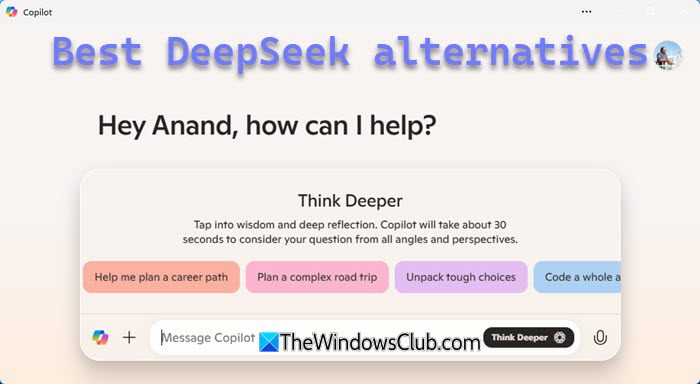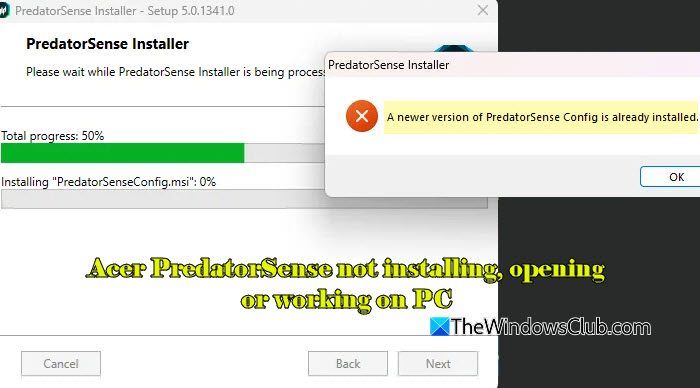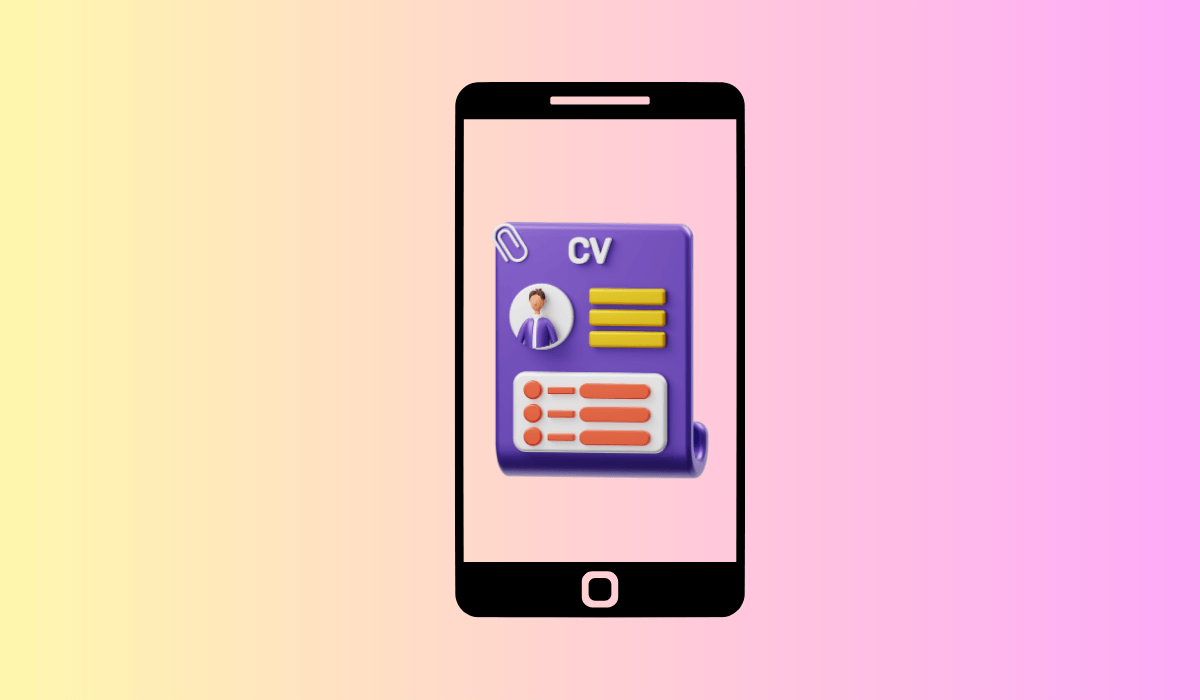Nedávno jsem se pokusil připojit ke vzdálenému počítači z mého notebooku pomocí klienta VMware Horizon. I když jsem však zadal všechny údaje správně, nemohl jsem se připojit ke vzdálenému počítači, protože se někdy při načítání nebo připojování zasekává, někdy jsem obdrželSelhání VDPConnect,zatímco při jiných příležitostech nevyvolá chybu. Všiml jsem si, že klient VMware Horizon nefunguje WiFi, protože když jsem připojen k ethernetu mé společnosti, věci fungují hladce. Proto v tomto příspěvku uvidíme, co můžete udělat pro vyřešení tohoto problému.

VDPCONNECT_CONNECT_TLS: Připojení k bráně nebo vzdálenému počítači nebylo možné navázat kvůli chybě TLS. Může to být způsobeno selháním TLS handshake, selháním kontroly certifikátu nebo jinými souvisejícími chybami. Pokud problém přetrvává, obraťte se na správce systému.
Toto není jediná chyba, kvůli které je tento příspěvek. Tato řešení uvedená výše platí pro všechny chyby připojení Wi-Fi klienta VMware Horizon.
V některých případech jenáhle uprostřed relace nebo se nepodaří spustit v systému. Jindy anodo ethernetu. Můžete také narazit na problém. Tento příspěvek se zabývá problémem, kdy se váš klient VMware Horizon nepřipojuje k WiFi nebo na něm nepracuje.
Pokud klient VMware Horizon nefunguje na WiFi, postupujte podle níže uvedených řešení.
- Zkontrolujte, zda vaše WiFi obecně funguje
- Nastavte DNS Cloudflare
- Zakázat zabezpečený tunel HTTP(s).
- Resetovat síťové protokoly
- Zkontrolujte VPN vaší organizace
Pojďme si je podrobně probrat.
1] Zkontrolujte, zda vaše WiFi obecně funguje
Nejprve musíme zkontrolovat, zda vám internet obecně funguje. Jakmile se tedy připojíte k WiFi, zkuste něco vyhledat ve svém prohlížeči a zjistěte, zda načítání nezabere příliš mnoho času, případně můžete použítudělat totéž. Pokud si všimnete, že internet nefunguje nebo je příliš velká šířka pásma, restartujte síťové zařízení, tedy váš router, a zjistěte, zda to pomůže. V případě selhání byste měli kontaktovat svého ISP a požádat ho o vyřešení problému.
2] Nastavte DNS Cloudflare

Někteří uživatelé se dokázali připojit ke vzdálenému počítači pomocí svého mobilního hotspotu, ale nedokázali totéž pomocí WiFi, protože různí poskytovatelé internetových služeb mají různé DNS. Abychom to odstranili, zřídíme široce známý a spolehlivý DNS, jako je DNS. Chcete-li provést totéž, můžete postupovat podle níže uvedených kroků.
- OtevřeteOvládací panelvyhledáním z nabídky Start.
- ZměňteZobrazit podlenaVelké ikony.
- Přejít naCentrum sítí a sdílení.
- Klikněte naZměňte nastavení adaptérů.
- Klepněte pravým tlačítkem myši na WiFi a klepněte na Vlastnosti.
- HledatInternetový protokol verze 4 (TCP/IPv4)a dvakrát na něj klikněte.
- KlíštěPoužijte následující server DNSa nastavit1.1.1.1vPrimární DNSoddíl a1.0.0.1v
- Sekundární DNSsekce.
- V případě serveru IPv6 zadejte2606:4700:4700::1111vPrimární server DNSsekceA2606:4700:4700::1001vSekundární server DNS.
- KliknětePoužít > Ok.
Nakonec můžete restartovat počítač a zkontrolovat, zda problém přetrvává.
Případně můžete použít.
3] Zakázat zabezpečený tunel HTTP(s).
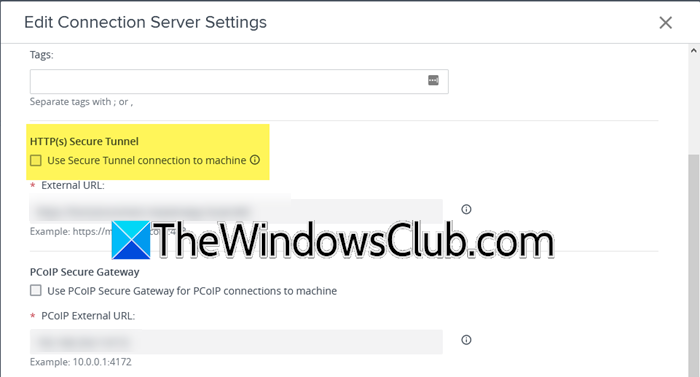
AnHTTP(S) zabezpečený tunelje způsob vytvoření zabezpečeného, šifrovaného připojení přes internet pomocí protokolu HTTPS. Existuje vysoká pravděpodobnost, že se nebudete moci připojit ke vzdálenému počítači, protože je povolen a neshoduje se s bezpečnostní politikou vaší organizace. Proto jej deaktivujeme pomocí kroků uvedených níže.
- Nejprve otevřeteStránka VMware Horizon Agent Server.
- Přejít naNastavení > Servery > Server připojení.
- Nyní přejděte naUpravit nastavení serveru připojení,a poté zrušte zaškrtnutíPoužijte zabezpečené připojení tunelu ke strojipro deaktivaci zabezpečeného tunelu HTTP(s).
- Nakonec uložte nastavení a spusťte stroj.
Zkontrolujte, zda problém přetrvává.
4] Resetujte síťové protokoly
Pokud se po provedení všech výše zmíněných změn setkáte s přesně stejným chybovým problémem, doporučujeme vám a. Můžetepro totéž a jakmile to uděláte, zkontrolujte, zda je problém vyřešen.
5] Zkontrolujte VPN vaší organizace
Každá organizace má VPN, která usnadňuje používání vzdálené plochy. Pokud k žádnému nebudete připojeni, nebudete k němu mít přístup. Proto doporučujeme zkontrolovat, zda jste připojeni k VPN, zkontrolovat, zda ostatní čelí stejnému problému a zda se s tím setkávají při připojení k VPN. Pokud je to pro vaši společnost univerzální problém, nemůžete dělat nic jiného, než informovat své IT oddělení a požádat je o vyřešení problému.
Doufejme, že se vám podaří problém vyřešit pomocí řešení uvedených v tomto příspěvku.
Číst:
Funguje VMware na hotspotu?
Ano, VMware může fungovat na hotspotu, ale je tu několik úvah. Musíte zajistit stabilní a silné připojení k internetu. Výkon však nemusí být tak robustní jako v kabelové síti kvůli potenciálnímu kolísání rychlosti a latence internetu. Používání hotspotu pro spouštění virtuálních počítačů může navíc představovat bezpečnostní rizika, takže je důležité používat zabezpečená připojení, jako jsou VPN, a udržovat svůj software aktualizovaný.
Jak opravit klienta VMware Horizon?
Chcete-li opravit klienta VMware Horizon Client, můžete spustit jeho instalační program, a pokud zjistí, že program je již nainstalován, dá vám možnost jej opravit. Klikněte na Opravit a poté opravte podle pokynů na obrazovce.
Přečtěte si také:.

![Nabíječka notebooku vydává bzučivý zvuk [Oprava]](https://elsefix.com/tech/tejana/wp-content/uploads/2024/12/Laptop-charger-making-buzzing-noise.png)